|
Intelligence
artificielle-Kunstmatige intelligentie
Wij gaan beginnen met de les

- Eigenschappen van materiaal: zet de voorgrondkleur op #1b98b1= 1- En zet de achtergrondkleur op #002659= 2
- Maak een voorgrond/achtergrond lineair verloop met deze instellingen
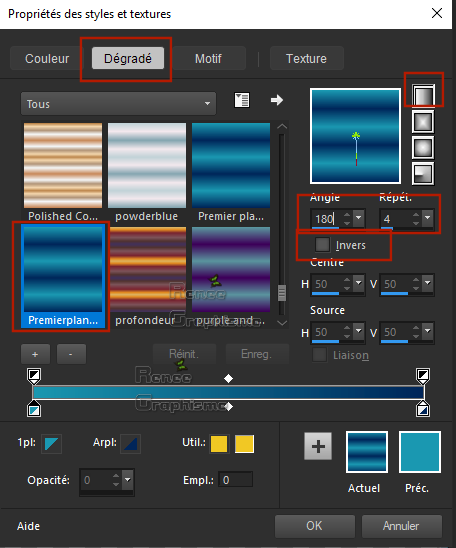
1. Bestand: Open een nieuwe transparante afbeelding van 1010 x 690 Pixels
2. Gereedschap vlakvulling  –
Vul de laag met het verloop –
Vul de laag met het verloop
3. Selecties- Alles selecteren
4. Activeer de tube
‘’ Renee_TUBES_Intelligence_ artificielle 2’’
- Bewerken- Kopiëren- Activeer je werkje- Bewerken-Plakken in de selectie
Selecties- Niets selecteren
5.Effecten- Afbeeldingseffecten- Naadloze herhaling met de standaard instellingen
6. Aanpassen- Vervagen- Gaussiaanse vervaging : Bereik op 35
7. Lagen- Dupliceren
–(sluit deze laag)
- Activeer de laag er onder in het lagenpalet= Raster 1
9. Effecten –Insteekfilters-
Unlimited 2.0 - Filter Factory Gallery M- Loom...met deze instellingen:
0/30/1
10. Effecten- Randeffecten- Accentueren
- In het lagenpalet: activeer de bovenste laag –(open de laag weer )
11. Effecten- Insteekfilters –
Unlimited 2.0 – FunHouse- BugEye...zet op: 192
12. Effecten- Randeffecten- Accentueren
13. Effecten- Vervormingseffecten-Lensvervorming -Bolvormige vertekening met deze instellingen
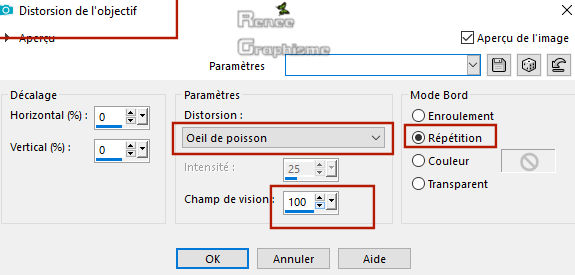
14. Lagen-Eigenschappen-Zet de mengmodus van deze laag op " Bleken "
- Activeer de laag er onder in het lagenpalet= Raster 1
15. Activeer de tube
‘’ Intellingence_artificielle _lumiere’’
- Bewerken- Kopiëren- Activeer je werkje- Bewerken-Plakken als nieuwe laag -niet meer verplaatsen staat goed
16. Lagen-Eigenschappen-Zet de mengmodus van deze laag op " Hard Licht "
17. Effecten- Insteekfilters – Gallery effects- Classic art –Smudge stick
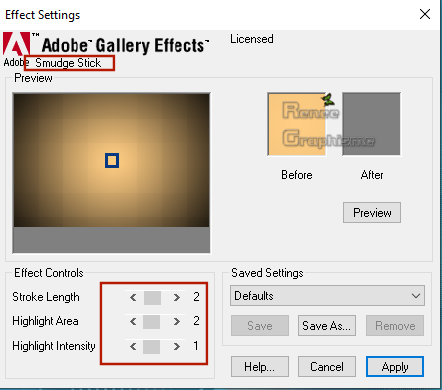
18. Activeer de tube
‘’ Renee_TUBES_Intelligence_ artificielle 3’’
- Bewerken- Kopiëren- Activeer je werkje- Bewerken-Plakken als nieuwe laag
- Niet meer verplaatsen staat goed
19. Aanpassen- Verscherpte- High-pass verscherpen met deze instellingen-Hardlicht
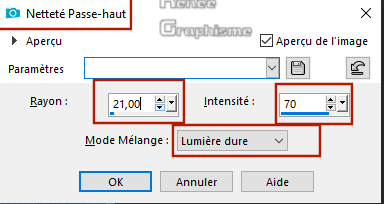
Minimaliseer deze afbeelding voor dit moment
20. Bestand: Open een nieuwe transparante afbeelding van 421x 536 pixels
21. Selecties-Selectie laden/opslaan-selectie laden van af schijf en neem selectie ‘’
artificielle 1’’
22.Zet de voorgrondkleur op #7f0300=5-Gereedschap vlakvulling  –
Vul de selectie met de voorgrondkleur = 5 –
Vul de selectie met de voorgrondkleur = 5
Selecties- Niets selecteren
23. Lagen- Nieuwe rasterlaag
24. Selecties-Selectie laden/opslaan-selectie laden van af schijf en neem selectie ‘’
artificielle 2’’
25.Zet de voorgrondkleur op #d620c7=6-Gereedschap vlakvulling –
Vul de selectie met de voorgrondkleur = 6
26.Lagen-Eigenschappen-Zet de dekking van deze laag op 50%
Selecties- Niets selecteren
27. Lagen- Nieuwe rasterlaag
28. Selecties-Selectie laden/opslaan-selectie laden van af schijf en neem selectie ‘’
artificielle 3’’
29.Zet de voorgrondkleur op #949494=8 Gereedschap vlakvulling  Dekking van de kleuren op 50% – Vul de selectie met de voorgrondkleur = 8
Dekking van de kleuren op 50% – Vul de selectie met de voorgrondkleur = 8
30. Selecties- Wijzigen- Verkleinen met 2 pixels
- Lagen- Nieuwe rasterlaag
31. Zet de voorgrondkleur op #002659=2-Gereedschap vlakvulling
 Dekking weer op 100%- Vul de selectie met de voorgrondkleur = 2
Dekking weer op 100%- Vul de selectie met de voorgrondkleur = 2
32. Lagen-Eigenschappen-Zet de dekking van deze laag op 87%
Selecties- Niets selecteren
33. Lagen- Nieuwe rasterlaag
34. Selecties-Selectie laden/opslaan-selectie laden van af schijf en neem selectie ‘’
artificielle 4’’
35. Zet de voorgrondkleur op #7f0300= 5-Gereedschap vlakvulling en vul de selectie met de voorgrondkleur = 5
Selecties- Niets selecteren
36. Lagen- Nieuwe rasterlaag
37. Selecties-Selectie laden/opslaan-selectie laden van af schijf en neem selectie ‘’
artificielle 5’’
38. Zet de voorgrondkleur op #d620c7=6 Gereedschap vlakvulling
-Dekking op 60% en vul de selectie met de voorgrondkleur = 6
39. Lagen-Eigenschappen-Zet de dekking van deze laag op 69%
Selecties- Niets selecteren
40. Lagen- Nieuwe rasterlaag
41. Selecties-Selectie laden/opslaan-selectie laden van af schijf en neem selectie ‘’
artificielle 6’’
42. Gereedschap vlakvulling  Dekking op 100% – en vul de selectie met de voorgrondkleur = 6- Lagen-Eigenschappen-Zet de dekking van deze laag op 67%
Dekking op 100% – en vul de selectie met de voorgrondkleur = 6- Lagen-Eigenschappen-Zet de dekking van deze laag op 67%
Selecties- Niets selecteren
43. Lagen- Nieuwe rasterlaag
44. Selecties-Selectie laden/opslaan-selectie laden van af schijf en neem selectie ‘’ artificielle 7’’
45. Zet de voorgrondkleur op #002659=2 -Gereedschap vlakvulling  –Vul de selectie met de voorgrondkleur = 2
–Vul de selectie met de voorgrondkleur = 2
Selecties- Niets selecteren
46. Activeer de tube
‘’ Renee_TUBES_Intelligence_ artificielle
_tete_tour.pspimage’’
- Bewerken- Kopiëren- Activeer je werkje- Bewerken-Plakken als nieuwe laag
47. Effecten- Afbeeldingseffecten- Verschuiving met deze instellingen: H = 20 en V = 157
- Zo ziet het werk en het lagenpalet er op dit moment uit
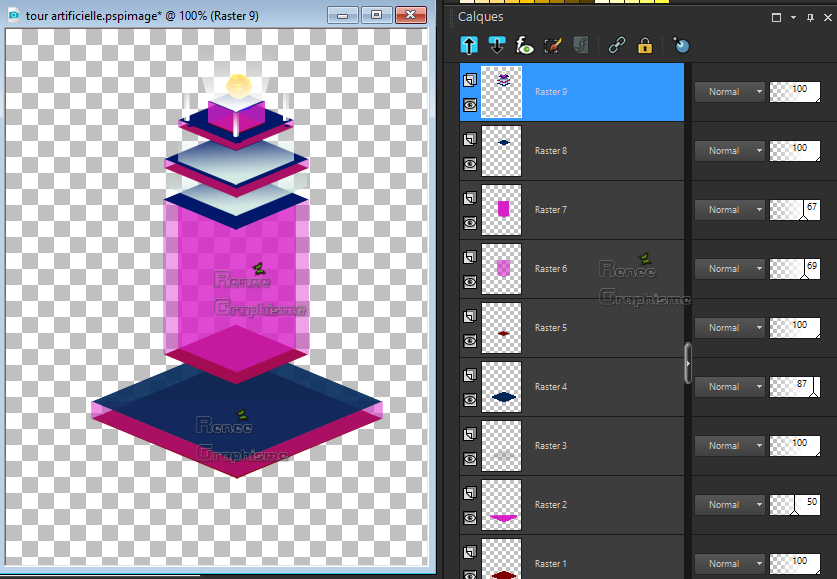
48. Lagen- Samenvoegen- Zichtbare lagen samenvoegen
49. Bewerken- Kopiëren
-
Open de grote afbeelding van punt 19
- Activeer de bovenste laag in het lagenpalet
50. Bewerken- Plakken als nieuwe laag
51. Effecten- Afbeeldingseffecten- Verschuiving met deze instellingen: H = - 350 en V = -96
52. Lagen- Dupliceren
53. Afbeelding- Formaat wijzigen-Verkleinen met 68 % géén vink bij alle lagen
54. Effecten- Afbeeldingseffecten- Verschuiving met deze instellingen: H = 41 en V = - 71
55. Lagen- Nieuwe rasterlaag
56.Selecties-Selectie laden/opslaan-selectie laden van af schijf en neem selectie ’’artificielle 8’’
57.Zet de voorgrondkleur op #1b98b1=1- Gereedschap vlakvulling  –
en vul de selectie met de voorgrondkleur = 1 –
en vul de selectie met de voorgrondkleur = 1
Selecties- Niets selecteren
58. Effecten- Randeffecten- Sterker accentueren
59. Activeer de tube
‘’ Renee_TUBES_Intelligence_ artificielle4.pspimage’
- Bewerken- Kopiëren- Activeer je werkje- Bewerken-Plakken als nieuwe laag en zet op de juiste plaats !
60. Lagen- Nieuwe rasterlaag
61. Selecties-Selectie laden/opslaan-selectie laden van af schijf en neem selectie ‘’ ’’artificielle 9’’
62.Zet de voorgrondkleur op # ffffff=4 -Gereedschap vlakvulling  -
en vul de selectie met de voorgrondkleur = 4 -
en vul de selectie met de voorgrondkleur = 4
63. Aanpassen- Vervagen- Gaussiaanse vervaging : Bereik op 4
Selecties- Niets selecteren
64. Effecten- Insteekfilters
–Unlimited2.0- ICNETFILTERS- Lens effects- Refractor 1
65. Lagen-Eigenschappen-Zet de mengmodus van deze laag op " Overlay "
66. Activeer de tube
‘’ Renee_TUBES_Intelligence_ artificielle 5.pspimage’’
- Bewerken- Kopiëren- Activeer je werkje- Bewerken-Plakken als nieuwe laag
67. Effecten- Afbeeldingseffecten- Verschuiving met deze instellingen: H = - 18 en V = - 94
68. Effecten- 3 D effecten-Slagschaduw met deze instellingen: 1/ -1/ 60 /2 zwart
69. Activeer de tube
‘’ Renee_TUBES_Intelligence_ artificielle _human’’
- Bewerken- Kopiëren- Activeer je werkje- Bewerken-Plakken als nieuwe laag / Let goed op /Plaats zie grote afbeelding
70. Effecten- Insteekfilters – Eye Candy 5 impact – Perspective shadow met deze instellingen/kleur is wit
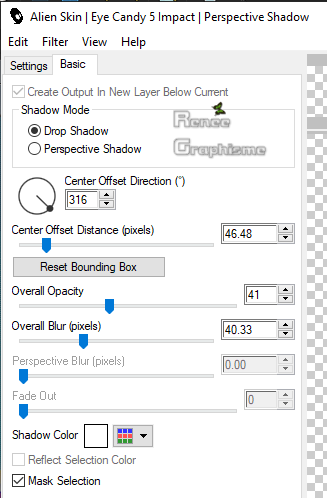
71. Activeer de tube
‘’ Renee_TUBES_Intelligence_ artificielle_petit_robot’’
- Bewerken- Kopiëren- Activeer je werkje- Bewerken-Plakken als nieuwe laag
72. Objecten- Uitlijnen- Rechts
73. Objecten- Uitlijnen-Onder
74.
Lagen- Nieuwe rasterlaag
75. Selecties-Selectie laden/opslaan-selectie laden van af schijf en neem selectie ‘’artificielle 10’’
76. Gereedschap vlakvulling  –
en vul de selectie met de voorgrondkleur #ffffff = 4 ( 2 x klikken) –
en vul de selectie met de voorgrondkleur #ffffff = 4 ( 2 x klikken)
Selecties- Niets selecteren
Kijk of je robottube goed geplaatst is -zo nodig dan verplaatsen
77. Activeer de tube
‘’ Renee_TUBES_Intelligence_ artificielle 6.pspimage’’
- Bewerken- Kopiëren- Activeer je werkje- Bewerken-Plakken als nieuwe laag
78.Effecten- Afbeeldingseffecten- Verschuiving met deze instellingen: H = 328 en V = 195
79. Lagen-Eigenschappen-Zet de mengmodus van deze laag op " Bleken "
80. Effecten- Randeffecten- Accentueren
81.
Lagen- Nieuwe rasterlaag
82. Selecties-Selectie laden/opslaan-selectie laden van af schijf en neem selectie ‘’artificielle 11’’
83. Gereedschap vlakvulling -en vul de selectie met de voorgrondkleur #ffffff = 4
Selecties- Niets selecteren
84. Lagen- Dupliceren
85. Lagen- samenvoegen- Omlaag samenvoegen
86.
Lagen- Nieuwe rasterlaag
87. Selecties-Selectie laden/opslaan-selectie laden van af schijf en neem selectie ‘’artificielle 12’’
88. Gereedschap vlakvulling 
Voorgrondkleur op # 002659= 2/ -Vul de selectie met de voorgrondkleur = 2 ( 1x klikken)
Voorgrondkleur op # ffffff=4 /-Vul de selectie met de voorgrondkleur = 4 ( 1x klikken)
Selecties- Niets selecteren
89. Activeer de tube
‘’ Renee_TUBES_Intelligence_ artificielle 7.pspimage’’
- Bewerken- Kopiëren- Activeer je werkje- Bewerken-Plakken als nieuwe laag en plaats. Belangrijk !! Zet op de juiste plaats !!!!
(
gum de stekker van de vrouw weg )
90. Activeer de tube ‘’ Texte_Intelligence_artificielle -’Bewerken- Kopiëren- Activeer je werkje- Bewerken-Plakken als nieuwe laag en plaats en plaats links boven in de hoek
91. Open de tube "titre" (zijn twee lagen) (neem je Renée haar tekst, dan verkleinen met 68% -lagen samenvoegen-omlaag samenvoegen )en plak als nieuwe laag op je afbeelding en plaats naar links boven onder de andere tekst
92.Alles op de juiste plaats ? Lagen- Samenvoegen- Zichtbare lagen samenvoegen
93. Afbeelding- Randen toevoegen -Asymmetrisch met onderstaande instellingen Kleur #002659= 2
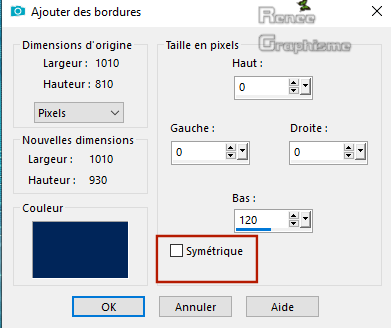
94. Gereedschap Toverstok met deze instellingen - selecteer de rand met de 120 pixels

95. Lagen- Nieuwe rasterlaag
96. Activeer de tube ‘’
Masque_Intelligence_ artificielle’’ /Bewerken- Kopiëren- Activeer je werkje- Bewerken-Plakken in de selectie
97. Selecties- Laag maken van de selectie
Selecties- Niets selecteren
98. Activeer de tot laag gemaakte selectie laag
99. Effecten- Vervormingseffecten- Golf met onderstaande instellingen
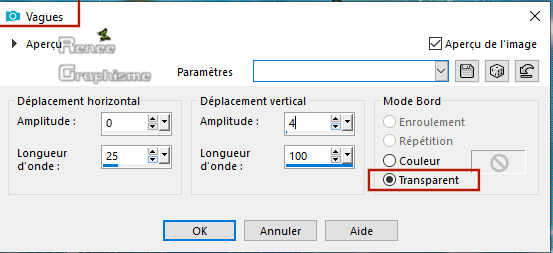
100. Selecties-Selectie laden/opslaan-selectie laden van af schijf en neem selectie ‘’artificielle 13’’
101. Effecten- Vervormingseffecten- Golf met de zelfde instellingen als hier boven beschreven
102.Effecten- Randeffecten- Sterker accentueren
Selecties- Niets selecteren
103. Activeer de tube
‘’ Renee_TUBES_Intelligence_ artificielle 1.pspimage’
104. Afbeelding- Formaat wijzigen- Verkleinen met 55%
- Bewerken- Kopiëren- Activeer je werkje- Bewerken-Plakken als nieuwe laag en plaats
105. Effecten- Insteekfilters - Eyecandy 5 Impact /Drop shadow blury
106. Afbeelding- Randen toevoegen- Symmetrisch met 1 pixel Kleur #002659= 2
107. Afbeelding- Randen toevoegen- Symmetrisch met 40 pixels Kleur #ffffff
108. Afbeelding- Randen toevoegen- Symmetrisch met 1 pixel Kleur #002659= 2
109. Afbeelding- Randen toevoegen- Symmetrisch met 20 pixels Kleur #ffffff
Afbeelding- Formaat wijzigen- Verkleinen met 999
Pixels breedte.
Opslaan als JPG
Ik hoop dat jullie er net zoveel plezier mee hadden als ik met het schrijven van deze les
Renée
Deze les werd door Renée geschreven op 19-03-2019
Uitgave in
2019
*
Elke gelijkenis met een andere bestaande les berust op puur toeval *
* Vergeet onze vertalers/tubers/testers niet te bedanken die achter de schermen werken.
Bedankt .
|